Najboljših 5 načinov za odpravo Ne morem odstraniti Epic Games Launcher iz sistema Windows
Miscellanea / / June 12, 2023
Ne morete odstraniti programa Epic Games Launcher iz računalnika, čeprav ste večkrat poskusili? To se lahko zgodi, če se program izvaja v ozadju, če pride do motenj aplikacij tretjih oseb ali zaradi poškodovanih datotek registra. Vendar vam ti dejavniki ne bi smeli preprečiti, da bi odstranili Epic Games Launcher iz sistema Windows.
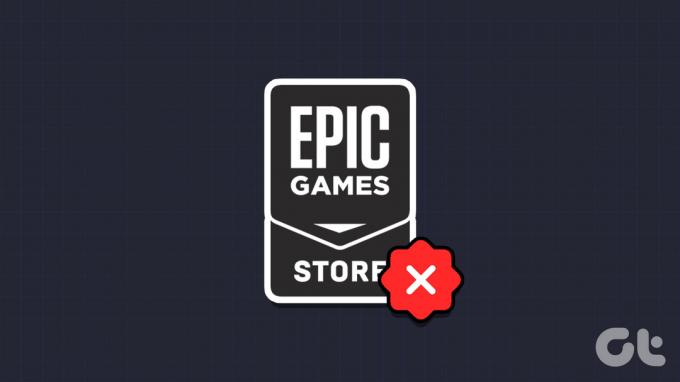
Čeprav Windows olajša odstranitev aplikacij ali programov ne uporabljate več, lahko pride do trenutkov, ko postopek ne poteka po pričakovanjih. Če ne morete odstraniti programa Epic Games Launcher ali Epic Online Services iz računalnika, smo našteli nekaj možnih rešitev, ki vam bodo v pomoč.
1. Zaprite zaganjalnik Epic Games z upraviteljem opravil
Windows ima lahko težave pri odstranitvi programa, če se aktivno izvaja v ozadju. Če je temu tako, boste morda videli sporočilo o napaki, ki se glasi: »Epic Games Launcher se trenutno izvaja.« Če se temu izognete, boste morali ustaviti Epic Games Launcher, da ne deluje v ozadju, tako da sledite korakom spodaj.
Korak 1: Pritisnite Ctrl + Shift + Esc bližnjico na tipkovnici, da odprete upravitelja opravil.
2. korak: Na zavihku Procesi izberite EpicGamesLauncher in kliknite gumb Končaj nalogo na vrhu.

Po tem poskusite še enkrat odstraniti Epic Games Launcher s temi koraki:
Korak 1: Pritisnite bližnjico na tipkovnici Windows + S za dostop do iskalnega menija. Vrsta Epic Games Launcher v besedilnem polju in izberite možnost Odstrani.

2. korak: V oknu Programi in funkcije na seznamu izberite Epic Games Launcher in na vrhu kliknite možnost Odstrani.

2. Odstranite Epic Games Launcher z uporabo ukaznega poziva
V sistemu Windows obstaja več načinov za odstranitev aplikacij in programov. Torej, če se Epic Games Launcher ne odstrani z aplikacijo Nastavitve ali nadzorno ploščo, poskusite namesto tega uporabiti ukazni poziv.
Korak 1: Z desno miškino tipko kliknite ikono Start in na seznamu izberite Terminal (Admin).

2. korak: Izberite Da, ko se prikaže poziv za nadzor uporabniškega računa (UAC).

3. korak: V konzolo vnesite wmic in pritisnite Enter.

4. korak: Prilepite naslednji ukaz in pritisnite Enter, da odstranite Epic Games Launcher.
izdelek, kjer name="Epic Games Launcher" kliče uninstall
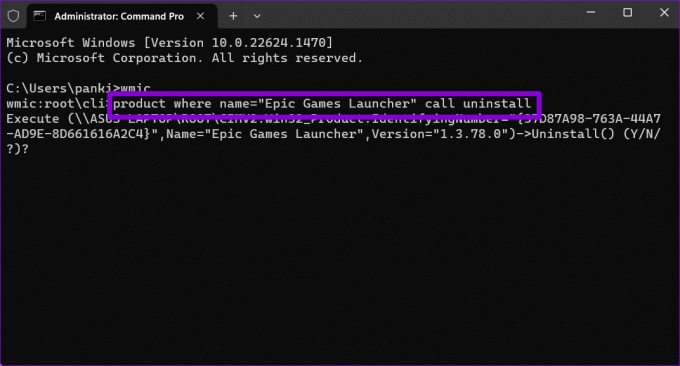
5. korak: Vrsta Y in pritisnite Enter za potrditev.

Ko bo postopek odstranitve končan, boste videli sporočilo »Metoda je uspešno izvedena«.
3. Odstranite Epic Games Launcher iz registra Windows
Drug razlog, zakaj imate morda težave z odstranitvijo programov, kot je Epic Games Launcher, so poškodovani vnosi v registru. Lahko poskusite ročno izbrisati vse registrske datoteke, povezane z zaganjalnikom Epic Games Launcher, da vidite, ali to pomaga.
Ker registrske datoteke vsebujejo pomembne nastavitve za Windows in njegove aplikacije, je dobro, da varnostno kopirajte vse datoteke registra preden nadaljujete.
Korak 1: Pritisnite bližnjico na tipkovnici Windows + R, da odprete pogovorno okno Zaženi. Vtipkaj regedit in pritisnite Enter.

2. korak: Izberite Da, ko se prikaže poziv za nadzor uporabniškega računa (UAC).

3. korak: V oknu urejevalnika registra prilepite naslednjo pot v naslovno vrstico na vrhu in pritisnite Enter, da se hitro pomaknete do tipke Odstrani.
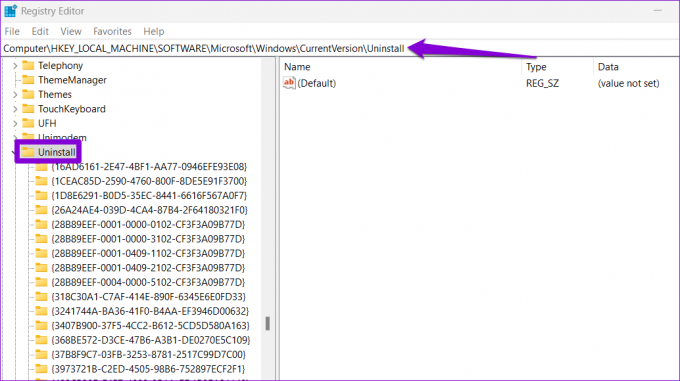
4. korak: Pod tipko Uninstall boste našli več podključev z naključnimi številkami in črkami. Vsak podključ ustreza aplikaciji ali programu, ki je nameščen v vašem sistemu. Izberite vsak ključ in preverite vrednost poleg niza DisplayName v desnem podoknu.

5. korak: Ko najdete ključ, povezan z zaganjalnikom Epic Games, ga kliknite z desno tipko miške in izberite Izbriši.
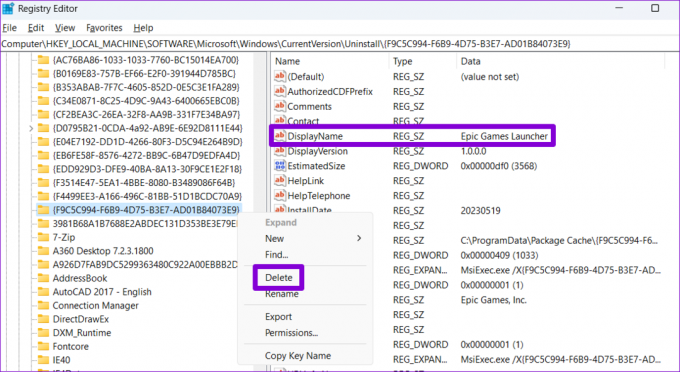
6. korak: Za potrditev izberite Da.

4. Zaženite orodje za odpravljanje težav pri namestitvi in odstranitvi programa
Microsoft ponuja orodje za odpravljanje težav z namestitvijo in odstranitvijo programa, ki je lahko v takšnih situacijah koristno. Samodejno lahko prepozna in odpravi morebitne težave, ki so vam morda preprečevale odstranitev programa Epic Games Launcher iz računalnika z operacijskim sistemom Windows. Evo, kako ga lahko uporabite.
Korak 1: Prenesite orodje za odpravljanje težav pri namestitvi in odstranitvi programa z Microsoftovega spletnega mesta.
Pridobite orodje za odpravljanje težav pri namestitvi in odstranitvi programa
2. korak: Dvokliknite datoteko za odpravljanje težav, da jo zaženete.
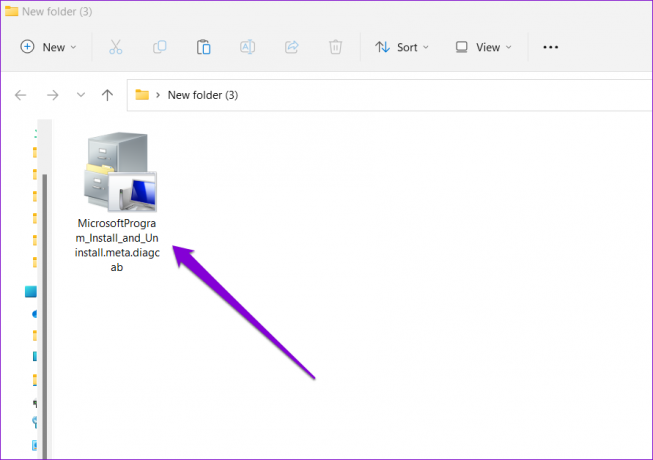
3. korak: Izberite Da, ko se prikaže poziv za nadzor uporabniškega računa (UAC).

4. korak: Kliknite Naprej.
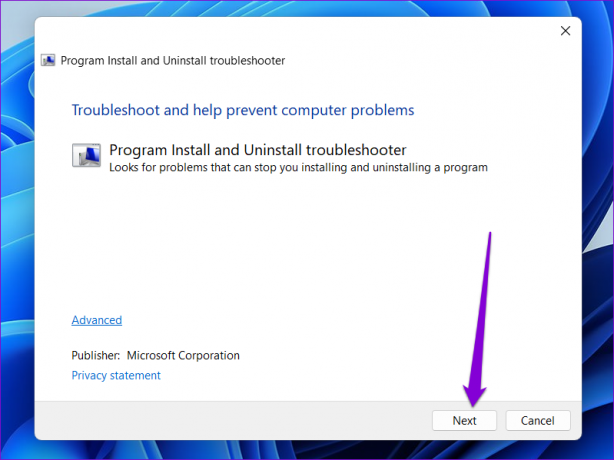
5. korak: Izberite možnost Odstranjevanje.

6. korak: Na seznamu izberite Epic Games Launcher in kliknite Naprej.

7. korak: Za nadaljevanje izberite možnost »Da, poskusi odstraniti«.

Počakajte nekaj časa in orodje za odpravljanje težav bo odstranilo Epic Games Launcher iz vašega računalnika.
5. Odstranite Epic Games Launcher v varnem načinu
Če na tej točki še vedno ne morete odstraniti Epic Games Launcherja, eden od procesov v ozadju morda moti Windows in povzroča težave. Da bi se temu izognili, poskusite odstraniti program v varnem načinu.
Za zaženite Windows v varnem načinu:
Korak 1: Pritisnite bližnjico na tipkovnici Windows + R, da odprete pogovorno okno Zaženi. Vrsta msconfig v besedilno polje in kliknite V redu.

2. korak: Preklopite na zavihek Boot in označite potrditveno polje Varen zagon.

3. korak: Kliknite Uporabi in nato V redu.

4. korak: Izberite možnost Ponovni zagon, da zaženete računalnik v varnem načinu.

Ko se vaš računalnik zažene v varnem načinu, odstranite Epic Games Launcher prek aplikacije Nastavitve ali nadzorne plošče. Ko je odstranjen, odprite orodje za konfiguracijo sistema znova počistite možnost varnega zagona in znova zaženite računalnik, da zapustite varni način.
Odstranite svoje težave
Lahko je frustrirajoče, če aplikacija ali program noče zapustiti vašega računalnika. Upajmo, da vam je eden od zgornjih nasvetov pomagal odstraniti Epic Games Launcher iz računalnika z operacijskim sistemom Windows in ste mirni. Kot vedno nam v spodnjih komentarjih sporočite, katera metoda je delovala za vas.
Nazadnje posodobljeno 19. maja 2023
Zgornji članek lahko vsebuje pridružene povezave, ki pomagajo pri podpori Guiding Tech. Vendar to ne vpliva na našo uredniško integriteto. Vsebina ostaja nepristranska in verodostojna.

Napisal
Pankil je po poklicu gradbeni inženir, ki je svojo pot začel kot pisec pri EOTO.tech. Nedavno se je pridružil Guiding Tech kot samostojni pisec, da bi pokrival navodila, razlage, vodnike za nakup, nasvete in trike za Android, iOS, Windows in splet.



